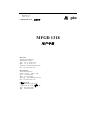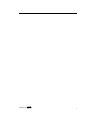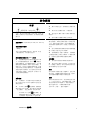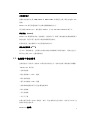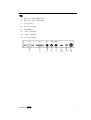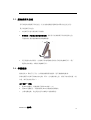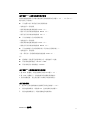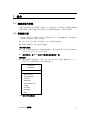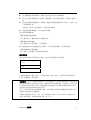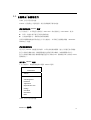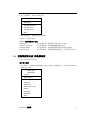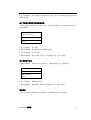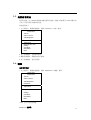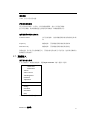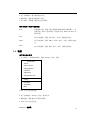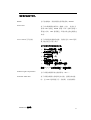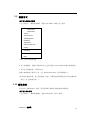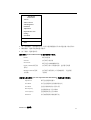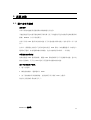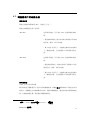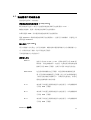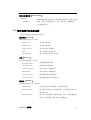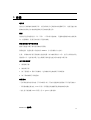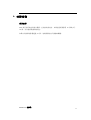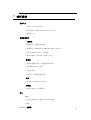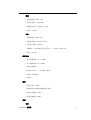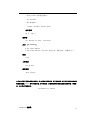B4100336 / 01
2002 年10月
© 2002 BARCO NV。版權所有
品 pin
MFGD 1318
用戶手册
BarcoView
Theodoor Sevenslaan 106
8500 Kortrijk,比利時
電話:+32(0)56 23 32 44
傳真:+32(0)56 23 33 74
電子郵件:[email protected]
http://www.barcoview.com
BarcoView Inc
3059 Premiere Parkway
Duluth,Georgia, 30097,美國
電話:+1 678 475 8000
傳真:+1 678 475 8100
電子郵件: [email protected]
http://www.barcoview.com
BarcoView LTD
中
華民
國臺灣省臺北縣中和市
中正路 868-6 號 17 樓 (
國華
大樓)
電話:+886 2 8221 6868
傳真:+886 2 8221 6969

MFGD 1318
用戶手册
2

MFGD 1318
用戶手册
3
目 錄
安全指南....................................................................................................錯誤! 尚未定義書籤。
1. 概述....................................................................................................錯誤! 尚未定義書籤。
1.1. 引言................................................................................................................................. 5
1.2. 包裝箱中物品清單......................................................................................................... 6
1.3. 控制與連接器................................................................................................................. 7
2. 安裝....................................................................................................錯誤
!
尚未定義書籤。
2.1 注意事項.....................................................................................
錯誤
!
尚未定義書籤。
2.2. 顯示器安裝須知............................................................................................................. 9
2.3. 縱向或橫向定位........................................................................................................... 10
2.4. 信號連接....................................................................................................................... 10
2.5. 信號電纜的走綫........................................................................................................... 12
2.6. 使用 USB 集綫器 ......................................................................................................... 13
2.7. 傾斜與旋轉定位........................................................................................................... 13
2.8. 啓動............................................................................................................................... 13
3. 操作....................................................................................................錯誤! 尚未定義書籤。
3.1.
轉換到備用狀態
........................................................................................................... 14
3.2. 控制顯示器................................................................................................................... 14
3.3. 自動設定*功能的使用................................................................................................. 16
3.4. 控制視頻對比度*與視頻亮度*................................................................................... 17
3.5. 亮度值的設定............................................................................................................... 19
3.6. 調整............................................................................................................................... 19
3.7. 選擇輸入....................................................................................................................... 21
3.8. 設定............................................................................................................................... 22
3.9. 掃描方式....................................................................................................................... 24
3.10 獲取資料...................................................................................錯誤
!
尚未定義書籤。
4. 高級功能............................................................................................錯誤! 尚未定義書籤。
4.1. 關于本章的說明........................................................................................................... 26
4.2.
調整選項中的高級功能
............................................................................................... 27
4.3. 設定選項中的高級功能............................................................................................... 28
4.4. 掃描方式選項中的高級功能....................................................................................... 30
4.5 資料選項中的高級功能.............................................................
錯誤
!
尚未定義書籤。
5. 維護....................................................................................................
錯誤
!
尚未定義書籤。
6. 故障排除.................................................................................................................................. 33
7. 技術規格.................................................................................................................................. 34

MFGD 1318
用戶手册
4
安全指南
注意
電擊危險,切勿打開
注意:爲了减小電擊危險,切勿打開。封蓋(或
後蓋)內無供用戶使用的部件,有事請找專業維
護人員
操作本設備之前,請閱讀安全與操作指
南。
保存好安全與操作指南,以備查閱。
切記遵守本操作手册中有關本設備的全
部警告。
按照本操作手册操作和使用本設備。
本設備符合:CE,IEC950,UL 1950, CUL 1950-1等
標準。
在危險場所的使用
1
類設備。
當存在有易燃麻醉品與空氣、氧氣或一氧化
二氮的混合物,本設備不宜使用。
美國聯邦通信委員會(
FCC
)通告
根據聯邦通信委員會的法規的第 15 部
分,本設備經測試證實,符合 A (
甲
) 類數字
設備的極限值。這些極限值的設定,可以保
護設備在商業環境工作時不受有害幹擾。本
設備産生、使用幷可能輻射射頻能量,如果
不按照本使用手册安裝和使用,可能對無綫
電通信造成有害幹擾。在住宅區使用本設備
可能造成有害幹擾,在此情形,要求用戶自
己承擔費來消除幹擾。
連接電源
電源要求:本設備必須由本設備提供
的 12 VDC 供電。12 VDC 電源必須由交流電
源電壓供電。
帶
CEE 7
插頭
的電源綫:電源綫的
顔色應符合如下規範: 綠色和黃色爲地綫
(安全接地),藍色爲零綫,棕色爲火綫。
帶 ANSI 73.11 插頭
的電源綫:電
源綫的顔色應符合如下規範:綠色
/
黃
色爲地綫,白色爲零綫,黑色爲火綫。
電源要求:按照背板的指示,將本設備接
到交流電壓。如果使用較低電壓,則設備不能
工作。如果使用較高電壓,則可能損壞設備。
如果你對供電的類型不十分清楚,請咨詢電力
公司。
請不要讓墻壁電源插座和延伸電源綫過
載,因爲這可能引起火灾或電擊。
電源綫保護(美國:電源綫):電源綫的
走綫應當確保它不被行人踐踏,不被物品擠
壓;請特別注意插頭和插座處的電源綫。
水與濕氣
切勿讓本設備受雨淋或暴露在濕氣中。
切勿靠近水源使用本設備,如不得在浴
缸、洗臉盆、游泳池、厨房水池和洗衣缸等旁
邊或在潮濕地下室使用本設備。
通風
請不要封堵本設備封蓋上的通風口。當把本設
備安裝在一個橱櫃或其他封閉的空間,請留心
在本設備與橱櫃四周留出必要的空間。
安裝
請將本設備安裝在平坦、堅實和穩定的平面
上,它至少可承受
3
台監視器的重量。如果
你使用不穩的小車或座架上,設備可能倒下,
傷害兒童或成人,幷嚴重損壞本設備。
在第 2 章“安裝”,還有其他警告。

MFGD 1318
用戶手册
5
1. 概述
1.1. 引言
MFGD 1318
是
BARCO
公司的
18
吋
1
百萬像素灰階液晶(
LCD
)顯示器,它能够
確保醫學成像應用中完美的圖像質量。
爲了獲得更好質量的圖像,該顯示器綜合採用了薄膜電晶體(TFT)液晶顯示屏結構
和帶直流轉交流電源轉換器的內置式背照光。通過有效率的開發過程,該顯示器被設
計成能滿足用戶對性能、一致性和高圖像質量的要求。
如果安裝縱向(人像)加速器(-PA)選件,只要轉動顯示屏,該顯示器就可以按照縱向
方式或橫向(風景畫)方式使用。傾斜旋轉底座能够理想地設定顯示屏的高度和視角。
利用顯示器上一個控制旋鈕可以調整顯示屏。
I-Guard
I-GUARD
®
是一個內置式校準裝置,採用了一項 Barco 公司專有技術,專利正在申請
中。採用 I-GUARD
®
,質量評估(QA)檢查不必幹擾正常的放射科(X 光)診斷活動,
因爲在開展各項應用的同時可以實施質量評估。
I-GUARD
®
允許放射科(X 光)醫師或質量管理人員校準顯示台或調整顯示屏的曲綫,
達到DICOM 標準,無需系統管理人員干預。
自動設定(Autoset)功能
該顯示器具有自動設定功能,幫助用戶調整標準掃描:只要用這一個功能,你就可以
自動調整整個顯示器。
自動掃描(Autoscan)功能
當你連接一個視頻信號時,顯示器在存儲器中檢查以前是否調整過該信號。如果調整
過,則選擇與所連接信號相匹配的設定和參數。
當你連接一個先前未曾連接過的視頻信號幷對照信號調整顯示器,則該調整結果和信
號模式參數將被儲存在可程式化掃描模式中。

MFGD 1318
用戶手册
6
多種掃描能力
推薦的最佳解析度爲 1280 x 1024 或 1024 x 1280(如果選用安裝了縱向加速器“–PA”
型號)。
MFGD 1318 顯示器還能顯示大多數電腦開機啟動方式。
爲了驅動 MFGD 1318,最好選擇 BARCO 公司的 BarcoMed 1MP2FH 顯示卡。
節能系統 (DPMS)
MFGD 1318
配備節能系統。當被閑置一段時間不用,與顯示器連接的電腦會關閉顯示
器的電源。利用屏幕上選項可以開啓或關閉節能系統。
此系統需要一塊電腦顯示卡支持節能系統的管理。
環境光補償調整(ALC)
當 ALC 系統被開啓,它根據室內環境光綫自動調整顯示器的光輸出。環境光由位于
顯示器正面的 ALC 光傳感器測量。
1.2.
包裝箱中物品清單
包裝箱應有下列物品,請檢查。如發現某些物品丟失,請與出售顯示器的銷售商聯繫。
- MFGD 1318
顯示器
-
電源供應器
- 數位視頻接口(DVI)電纜
- 類比視頻電纜
- 通用串列總綫(USB)電纜
- 兩個捆綁電纜的維可牢尼龍(魔鬼氈)綁帶
- 歐式電源綫
- 美式電源綫
- 本用戶手册
如果本顯示器爲
Coronis
系統的一部分,則包裝箱內有更多物品,請參見
Coronis
包
裝箱外面的包裝清單。

MFGD 1318
用戶手册
7
1.3. 控制與連接器
正面
(1)環境光補償(ALC)傳感器
(2)發光二極體(LED)
- 當顯示器關閉,LED 關閉。
- 當顯示器開啓(當屏幕選項上被啓動),LED呈綠色。
- 當顯示器採用節能方式處于備用狀態,LED爲橙色。
側面
(3) USB 下游連接器
(4) 用于瀏覽屏幕上顯示(OSD)選項和改變選項上參數值的控制旋鈕

MFGD 1318
用戶手册
8
背面
(
5
)
數字
DVI
(視頻與數據)輸入
(
6
)
類比
D15
(
VGA
)視頻連接器
(
7
)
垂直同步輸入
(
8
)
複合
/
水平同步輸入
(
9
)
複合視頻輸入
(
10
)
USB
下游連接器
(
11
)
USB
上游連接器
(
12
)
DC 12V
電源輸入

MFGD 1318
用戶手册
9
2. 安裝
2.1 注意事項
保管好原始包裝品,這是專門爲本顯示器設計的,是運輸過程的理想保護材
料。
避免平板顯示屏反射,减少眼睛疲勞。
請將顯示器架設在牢靠、穩定的桌面上。
如果將顯示器放置機架或控制臺上,請遠離熱源,保證良好通風。
在連接信號之前,務必將全部設備都關閉。
2.2.
顯示器安裝須知
重要提示:
爲了防止運輸過程損壞設備,在工廠用一搭扣將顯示器底座的高度調節系統鎖定。安
裝顯示器前,你必須拆掉搭扣。
搭扣
爲了拆掉搭扣
:
1
將顯示器背面對著你;
2
提起底座封蓋的
2
個夾子,將蓋子與底座鬆開
;
3
將蓋子的下方朝你身體方向拉,幷同時將蓋子向下滑動;
4
從底座的固定孔中抽出紅色搭扣。
在將信號電纜連接顯示器時,你最好讓底座的封蓋抽掉。

MFGD 1318
用戶手册
10
2.3. 縱向或橫向定位
你可以隨時改變顯示屏的定位,但在連接電纜前選擇縱向或橫向定位更方便。
爲了改變顯示屏定位:
1. 站在顯示屏前幷握住顯示屏兩側。
2. 特別提示:在改變定位前傾斜顯示屏。倘若你不先傾斜顯示屏就改變其定位,
可能會無法挽回地損壞傾斜與旋轉機構。
3.
爲了從縱向改成橫向,在將顯示屏略爲傾斜的同時反時針旋轉顯示屏。爲了
從橫向改成縱向,順時針旋轉顯示屏。
2.4. 信號連接
將封蓋的 2 個夾子往下拉,打開連接器隔箱的蓋板,便可接觸到連接器。
信號電纜可以在顯示器底座內走綫。所以,在連接信號之前,請取下底座的封蓋(請
參見“顯示器安裝須知”)。
爲了連接DVI信號:
1. 將 DVI 電纜的一端接到顯示器的 DVI 輸入(5);
2. 將 DVI 電纜的另一端接到你的 DVI 信號源的視頻輸出;
3.
安排電纜走綫,使它從封蓋凸出部進入連接器隔倉。

MFGD 1318
用戶手册
11
爲了連接
BNC
上的類比視頻和同步信號
:
將信號源的視頻和同步輸出接到顯示器的視頻和同步輸入(
9
)、(
8
)和(
7
)。
輸入接受下列信號:
具有獨立水平和垂直同步的視頻信號。
-
連綫包括
3
根電纜;
-
將視頻信號連接到連接器
Video
(
9
)。
-
將水平同步信號接到連接器
HS/CS
(
8
)。
-
將垂直同步信號接到連接器
VS
(
7
)。
具有外部複合同步的視頻信號。
-
連綫包括
2
根電纜。
-
將視頻信號連接到連接器
Video
(
9
)。
-
將複合同步信號接到連接器
HS/CS
(
8
)。
具有內部複合同步的視頻信號(同步加在視頻信號上)。
-
連綫包括
1
根電纜。
-
將(帶同步)的視頻信號接到連接器
Video
(
9
)。
注:
視頻輸入不能採用直通回路方式(菊花鏈形)連接。
所要求的視頻幅度:
700 mV ± 3 dB
。
所要求的同步信號幅度:500 mV。
爲了連接D15上的模擬視頻和同步信號:
1 將 VGA 電纜的一端連接到顯示器的 D15 輸入(6)。
2 將 VGA 電纜的另一端連接到你的電腦的視頻輸出。
3 安排電纜走綫,使它從封蓋凸出部進入連接器隔倉。
爲了連接電源:
1. 將 12V 直流電源的輸出接到顯示器的直流輸入(12)。
2. 將合適電源綫的一端接到 12V 直流電源的交流輸入。
3.
將合適電源綫的另一端接到接地的電源插座。

MFGD 1318
用戶手册
12
4
安排電纜走綫,使它從封蓋凸出部進入連接器隔倉。
連接顯示器的直流輸入 連接電源綫的一端
2.5. 信號電纜的走綫
在接好所有電纜之後,將電纜固定在連接器隔倉背後的電纜扣中。用包裝箱中 2 個維
可牢尼龍綁帶將底座上下的電纜綁在一起。
固定好電纜後,將隔倉封蓋放回原位。請注意,將信號電纜放置在封蓋凸出部之下。
接著用底座上的塑料夾固定電纜。最後將底座的封蓋放回原位。
爲了將底座的封蓋放回原位:
1
將封蓋的上方推到底座,蓋上的挂鈎正好在底座上孔眼之下。
2
在將封蓋的下方朝底座方向推移的同時,將封蓋向上滑動。
3
將封蓋壓向底座,使兩個夾子都發出卡塔聲。
連接器隔倉
將封蓋的上方推向底座
信號電纜都在底座封蓋之下穿過,
幷用維可牢尼龍綁帶捆綁

MFGD 1318
用戶手册
13
2.6.
使用
USB
集綫器
顯示器內的 USB 接口允許你將 USB 裝置(如鍵盤,滑鼠或數碼相機)接到顯示器。
USB 接口只提供一個 USB 集綫器,而沒有其他功能。
爲了使用USB集綫器:
1 將顯示器的 USB 上游連接器(11)連接到個人電腦的 USB 端口。
2 將任何一個 USB 裝置連接到顯示器的下游連接器(3)或者(10)。
2.7. 傾斜與旋轉定位
調整顯示屏的位置,創造最佳視覺環境。
顯示器的底座允許調整水平視角、垂直視角和顯示屏的高度。
2.8.
啓動
啓動步驟如下:
1 開啓信號源(如個人電腦)。
2 如果必要,選擇信號源的合適解析度或信號格式。

MFGD 1318
用戶手册
14
3. 操作
3.1. 轉換到備用狀態
當顯示器打開而且看不到屏幕上選項時,按下控制旋鈕(
4
)數秒鐘,便將顯示器轉換
到備用狀態。當顯示器處于備用狀態,按下或轉動控制旋鈕,又將顯示器打開。
3.2.
控制顯示器
位于底部(橫向時)或側面(縱向時)的控制旋鈕(4) 讓你實施控制。控制旋鈕爲
一個旋轉-按壓系統,提供如下功能:
按下片刻:進入選項,認可選擇,幷在不同選項之間切換;
旋轉:瀏覽選項,增大或减小調整值。
關于屏幕上選項
屏幕上選項的內容决定于所選擇的視頻輸入:某些功能在類比方式(BNC和DB15)
中出現,但是不在
DVI
方式中出現。
在本手册中,在 DVI 方式中不出現的功能都標有* 號。
瀏覽選項
選項系統採用等級結構,分成若干級。爲了顯示屏幕上選項,轉動旋鈕(4)。主
選項出現。這是選項系統中最高等級的選項。
MFGD 1318
MAIN Manu
Autoset*
Video Contrast*
Video Brightness*
Luminance
Adjustments
Input Selection Auto
Settings
Scan Mode
Information
EXIT
* DVI方式中不出現的功能

MFGD 1318
用戶手册
15
爲了瀏覽或滾動本級選項,順時針方向或反時針方向轉動旋鈕。
爲了進入選項或轉到低一級選項,轉動旋鈕,選中需要的選項。然後按下旋鈕片
刻。
要退出某個選項或進到高一級選項,轉動控制旋鈕選擇EXIT(退出)。接著,按
下控制旋鈕片刻。
如果你在主選項上完成此動作,就退出選項系統。
通過改動某個調整值,可以完成某些調整。
爲了修改某個調整值:
- 轉動控制旋鈕選擇調整;
- 按下旋鈕片刻,調整名稱以及調整值出現;
- 轉動旋鈕以修改數值;
- 按下旋鈕片刻以認可修改,幷返回選項;
通過從諸多預先定義的設定中挑選,可以完成某些調整。爲了修改選擇:
- 轉動控制旋鈕以選擇調整;
- 按下旋鈕,直到選項上出現所需要的設定。
修改的保存
當你完成某項修改幷希望退出主選項,顯示器會問你是否保存修改。
Save Changes?
Yes
No
1 轉動控制旋鈕,選擇“Yes”(以保存修改)或者“No”(如果你不想保存修改)。
2 按下控制旋鈕,認可選擇。
有關資料:
對于大多數標準掃描方式,顯示器都包含一張預定義設定表。當你所連接
的視頻信號與其中的某個方式匹配,則顯示器從表中挑選設定。當你修改了屏幕上顯
示(
OSD
)選項幷保存了修改,則修改後的設定被保存在可編程存儲器的某個位置中。
預定義設定表中的原始設定保持不變。
當下一次用同個視頻信號啓動顯示器時,顯示器會從可編程存儲器的那個位置中而不
是從預定義設定表中挑選設定。
可編程存儲器的位置只有一個,你可以利用
Scan Mode -> Factory Reset
(掃描方式
->
恢復工廠預設值)功能來清除其內容(見下文)。

MFGD 1318
用戶手册
16
3.3.
自動設定
*
功能的使用
* DVI
方式中沒有的功能
Autoset(自動設定)選項提供一組自動調整顯示器的功能。
你何時需要使用 Autoset 功能?
在下列情况下,必須進行自動增益(Auto Gain)和自動相位(Auto Phase)校準:
你第一次將本顯示器用于類比視頻信號;
在連接或選擇另一個類比視頻信號源後。
當你發現圖像的幾何形狀或定位不令人滿意時,必須執行自動幾何調整(Automatic
Geometry)功能。
所要求的測試圖像
爲了利用
Autoset
功能獲得好結果,必須有好的測試圖像,能在上面進行各項調整。
對于自動相位調整功能,測試圖像應當包括銳利黑白轉換,如綫狀圖像或字符。
對于自動增益調整功能,測試圖像應當包括全黑部分(
0%
視頻幅度)和全白部分(
100%
視頻幅度)。
爲了進入 Autoset 選項:
1 在主選項中,轉動控制旋鈕以選擇 Autoset 選項。
MFGD 1318
MAIN Manu
Autoset*
Video Contrast*
Video Brightness*
Luminance
Adjustments
Input Selection Auto
Settings
Scan Mode
Information
EXIT
* DVI
方式中沒有的功能

MFGD 1318
用戶手册
17
2
按下控制旋鈕。
Autoset
選項出現。
AUTOSET
Full Autoset
Automatic Geometry
Automatic Phase
Automatic Gain
EXIT
3 轉動控制旋鈕,選擇你要執行的功能。
4 按如下方式執行功能。
Autoset 選項包括如下項目:
Full Autoset
按下控制旋鈕,逐個執行全部 Autoset 功能
Automatic Geometry
按下控制旋鈕,自動調整圖像的幾何形狀
Automatic Phase
按下控制旋鈕,自動調整視頻信號的取樣相位和頻率
Automatic Gain
按下控制旋鈕,自動調整視頻信號電平(黑電平和白電平)
3.4.
控制視頻對比度
*
與視頻亮度
*
* DVI
方式中沒有的功能
爲了進入選項:
1 在主選項中,轉動控制旋鈕選擇 Video Contrast(視頻對比度)或 Video Brightness
(視頻亮度)選項。
MFGD 1318
MAIN Manu
Autoset*
Video Contrast*
Video Brightness*
Luminance
Adjustments
Input Selection Auto
Settings
Scan Mode
Information
EXIT

MFGD 1318
用戶手册
18
2
按下控制旋鈕,進入視頻對比度或視頻亮度選項。你可以手動修改當前的設定或者
選擇校準位置。
爲了手動修改視頻對比度或視頻亮度:
1 轉動控制旋鈕,選擇 Man Contrast adj (手動對比度調整)或 Man Brightness adj (手
動亮度調整)。
Video CONTRAST
Contrast CAL position
Man Contrast adj
EXIT
2 按下控制旋鈕,進入控制。
3 轉動控制旋鈕,修改視頻對比度或視頻亮度值。
4 按下控制旋鈕,認可修改值。
5 轉動控制旋鈕,選擇 EXIT。接著按下控制旋鈕片刻,返回主選項。
爲了選擇校準位置:
1 轉動控制旋鈕,選擇"Set to Cal position" (轉換到校準位置)選擇選項。
Video CONTRAST
Contrast CAL position
Man Contrast adj
EXIT
2
按下控制旋鈕,轉換到校準位置。
3
轉動控制旋鈕,選擇
EXIT
。接著按下控制旋鈕片刻,返回主選項。
附加說明
- 如果你手動修改視頻對比度或視頻亮度,則將修改值保存在存儲器中。

MFGD 1318
用戶手册
19
3.5.
亮度值的設定
利用此功能,由 I-Guard 傳感器來穩定背照光的值。你輸入的值爲用 Cd/m² (燭光/每
平方公尺)表示的目標背照光亮度。
設定過程如下:
1 在主選項中,轉動控制旋鈕,選擇 Luminance(亮度)選項。
MFGD 1318
MAIN Manu
Autoset*
Video Contrast*
Video Brightness*
Luminance
Adjustments
Input Selection Auto
Settings
Scan Mode
Information
EXIT
2
按下控制旋鈕,亮度選項出現。
3
轉動控制旋鈕,調整亮度的目標值。
4
按下控制旋鈕,返回主選項。
3.6.
調整
如何進行調整?
1 在主選項中,轉動控制旋鈕,選擇 Adjustments(調整)選項。
MFGD 1318
MAIN Manu
Autoset*
Video Contrast*
Video Brightness*
Luminance
Adjustments
Input Selection Auto
Settings
Scan Mode
Information
EXIT
* DVI
方式中沒有的功能

MFGD 1318
用戶手册
20
2
按下控制旋鈕。
Adjustments
(調整)選項出現。
ADJUSTMENTS
Geometry
Phase*
EXIT
* DVI
方式中沒有的功能
3
轉動控制旋鈕,選擇你希望進入調整選項:
Geometry
(幾何調整)或
Phase
(相位
調整)。
4 按下控制旋鈕,進入選項
。
5 轉動控制旋鈕,選擇你希望實施的調整。
6 按下控制旋鈕。
7 按下列方式實施調整。
幾何調整
幾何調整選項包括如下項:
Automatic Geometry*
按下控制旋鈕,自動調整圖像的幾何形狀
Hor Pos*
轉動控制旋鈕,圖像水平定位
Vert Pos*
轉動控制旋鈕,圖像垂直定位
Scaling
按下以選擇所需要的縮放選項
- None: 不縮放圖像
- Best Fit: 按比例縮放圖像,以獲得最佳匹配
Full Screen: 在水平和垂直兩個方向都將圖像放大
到整個屏幕
Orientation**
按下以選擇所需要的選項
- Auto:
根據顯示屏的架設方向,顯示器自動
選擇縱向或橫向再現
- Portrait: 按縱向再現圖像
- Landscape: 按橫向再現圖像
* DVI
方式中沒有的功能
**
只有選用安裝縱向加速器
(-PA
型號
)
,此功能才起作用
ページが読み込まれています...
ページが読み込まれています...
ページが読み込まれています...
ページが読み込まれています...
ページが読み込まれています...
ページが読み込まれています...
ページが読み込まれています...
ページが読み込まれています...
ページが読み込まれています...
ページが読み込まれています...
ページが読み込まれています...
ページが読み込まれています...
ページが読み込まれています...
ページが読み込まれています...
ページが読み込まれています...
ページが読み込まれています...
-
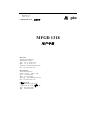 1
1
-
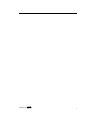 2
2
-
 3
3
-
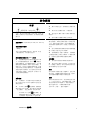 4
4
-
 5
5
-
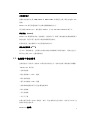 6
6
-
 7
7
-
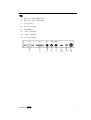 8
8
-
 9
9
-
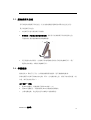 10
10
-
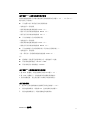 11
11
-
 12
12
-
 13
13
-
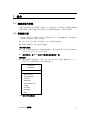 14
14
-
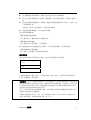 15
15
-
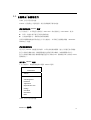 16
16
-
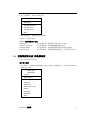 17
17
-
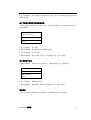 18
18
-
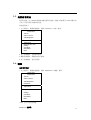 19
19
-
 20
20
-
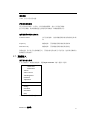 21
21
-
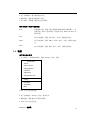 22
22
-
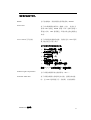 23
23
-
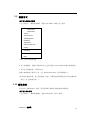 24
24
-
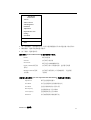 25
25
-
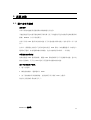 26
26
-
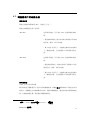 27
27
-
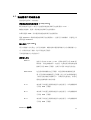 28
28
-
 29
29
-
 30
30
-
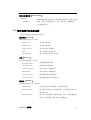 31
31
-
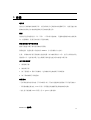 32
32
-
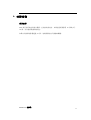 33
33
-
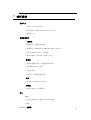 34
34
-
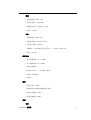 35
35
-
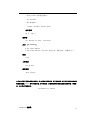 36
36